So finden Sie heraus, welches Motherboard sich auf einem Computer oder Laptop befindet

- 3732
- 691
- Mick Agostini
Inhalt
- Windows: schnell, einfach, manchmal nutzlos
- Dritte Programmprogramme: Mehr Informationen, breiter als die Möglichkeit
- Hwinfo32/64
- CPU-Z
- Aida64
- So starten Sie Hwinfo, CPU-Z und AIDA64 in MSDART
- Merkmale der Erkennung von Motherboards auf Laptops
- So identifizieren Sie das Motherboard eines nicht bearbeiteten Computers und eines Laptops

Heute werden wir darüber sprechen, wie man herausfindet, welches Motherboard auf einem Computer oder Laptop ist. Nicht nur bei der Arbeit, sondern auch bei fehlerhafter, die nicht beginnt, lädt das System nicht oder weigert sich, das Bild auf dem Bildschirm anzuzeigen.
Windows: schnell, einfach, manchmal nutzlos
Wenn der Computer eingeschaltet und das Betriebssystem normal lädt, werden Sie nicht mehr als eine Minute ausgeben, um das Mamka -Modell zu bestimmen. Windows bietet dafür 3 Tools (vielleicht mehr, aber wir haben genug):- Erstellen -in -Anwendung "Informationen zum System".
- DirectX Diagnostics Tool.
- WMIC -Konsolenprogramm (Windows Management Instration Command).
Zum Öffnen "Informationen über das System"Gehen Sie zur Windows -Suche und starten Sie das Zifferblatt msinfo32. Die behaupteten Informationen werden auf der ersten Registerkarte angezeigt:
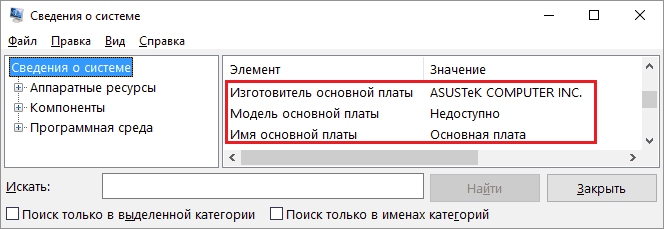
In meinem Beispiel konnte Winda nur den Hersteller der "Mutter" erkennen. Das Modell einiger Maschinen, wie auf dem Bildschirm zu sehen ist, bleibt nicht anerkannt. Es stellt sich heraus, dass dieses Tool nicht zu zuverlässig ist. Gehen wir also weiter und verwenden Sie Folgendes.
Für den Anfang "Diagnosewerkzeuge DirectX"Öffnen Sie erneut eine Schraubsuchmaschine und beginnen Sie mit dem Eingeben eines Befehls dxdiag. Die für uns interessierenden Informationen befinden sich auch auf der Hauptregisterkarte der Anwendung. Das "Computerhersteller" Und "Computermodell".
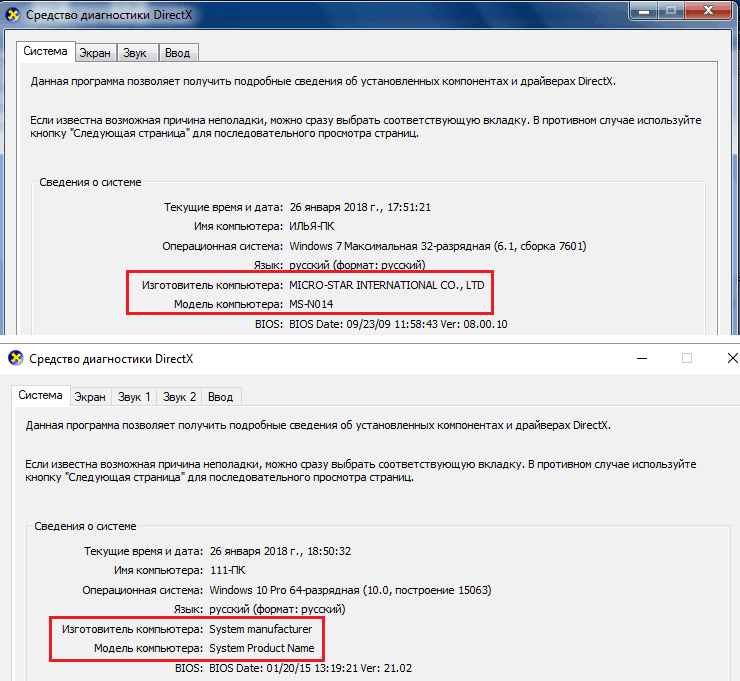
Aber was ist? Ist diese Heilmittel zu nutzlos?? Leider passiert es. Im zweiten Beispiel konnte es weder den Hersteller des Motherboards noch das Modell bestimmen. Und wenn ja, lassen Sie uns sehen, wozu das dritte Windows -Tool fähig ist.
Die Praxis zeigt, dass das Dienstprogramm der WMIC -Konsole viel informativere Ergebnisse liefert als das erste und der zweite. Auf stationären Computern zeigt sie fast immer die richtigen Informationen an, und ich werde ein paar Wörter über Laptops etwas niedriger sagen. Um mit seiner Hilfe herauszufinden, was ein Motherboard in der Systemeinheit ist, führen Sie Windows in der Befehlszeile (oder in der PowerShell -Konsole, wie in meinem Beispiel) zwei Anweisungen aus:
WMIC -Baseboard Get Manufacturer
WMIC -Baseboard erhalten Sie Produkt
Wie Sie bereits verstanden haben, haben wir zuerst die Marke bestimmt, dann - das Modell. Alles hat so funktioniert, wie es sollte. Dies bedeutet, dass dies das einzige Mittel von Fenstern ist, das Vertrauen verdient.
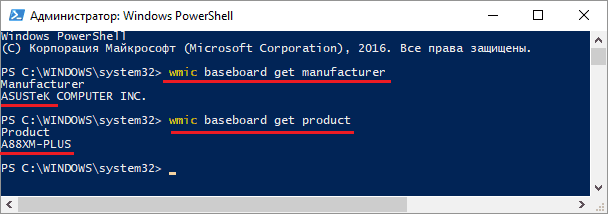
Dritte Programmprogramme: Mehr Informationen, breiter als die Möglichkeit
Die Vorteile von Anwendungen der dritten Party, insbesondere diejenigen, die ich in diesen Artikel aufgenommen habe Die Möglichkeit, das Betriebssystem außerhalb der Festplatte zu verwenden. Sie können gestartet werden, wenn der Computer aus der Windows MSDART -Wiederherstellungsscheibe, in verschiedenen Windows -Live -CDs und sogar unter DOS geladen wird. All dies kann in Fällen nützlich sein, in denen der Computer das Betriebssystem nicht lädt.Hwinfo32/64
Kostenloses Programm Hwinfo32/64 - Meiner Meinung nach Tools zur Analyse und Überwachung des Status der Hardware -Ressourcen des PC. Die Informationen über das Motherboard werden nicht nur seine Marke und Modell, sondern auch die Version des PCI-E-, USB-Reifens, des Multi-Controller-Chips (Super I/O), einem Satz von Chipsatz- und BIOS-Funktionen, angezeigt. sowie viel mehr. Ein sachkundiger Benutzer erhält mit Hwinfo fast umfassende Informationen über seine Drüse.Wenn Sie nur am Modell der "Mutter" interessiert sind, reicht es aus, im Programm nur ein Fenster allgemeiner Informationen über das System zu öffnen (Zusammenfassung Nur). Die Daten sind im Feld angegeben "Hauptplatine"In der unteren linken Hälfte des Fensters. Detailliertere Daten sind hauptsächlich enthalten.
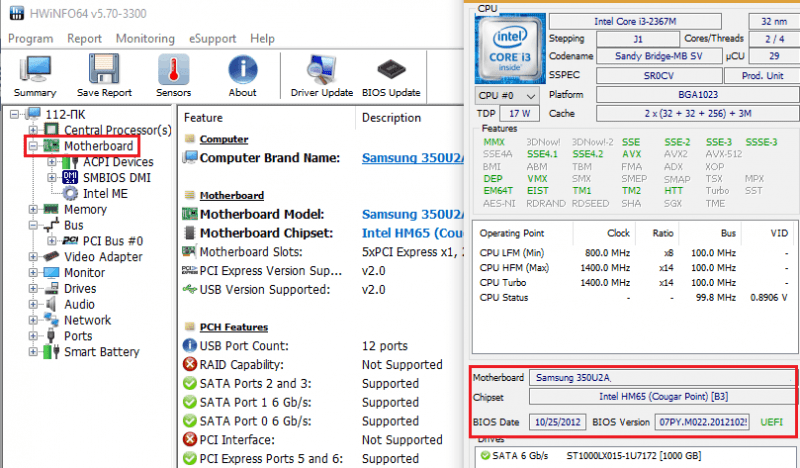
Hwinfo wird separat für 32- und 64-Bit-Systeme hergestellt. Sie können die Installation oder tragbare Version für Windows zum Auswahl sowie für DOS herunterladen.
CPU-Z
Das zweite im Volksmund beliebte Dienstprogramm, das Ihnen schnell und frei zeigen wird, dass die grundlegenden Informationen über das Motherboard sind, ist CPU-Z, Produkt von Entwicklern aus dem mittleren Königreich.Dossier zu "Mutter" ist auf der Registerkarte gespeichert "Mainboard". Neben der Marke, dem Modell und der Überarbeitung (hervorgehoben durch den roten Rahmen auf dem Screenshot) zeigt CPU-Z:
- Der Chip der Nordbrücke (Chipsatz).
- South Bridge Chip (Southbridge).
- MulticorTreal (LPCIO).
- Informationen zum BIOS (Unterabschnitt BIOS).
- Diskrete Grafikschnittstelle (Grafik Schnittstelle).
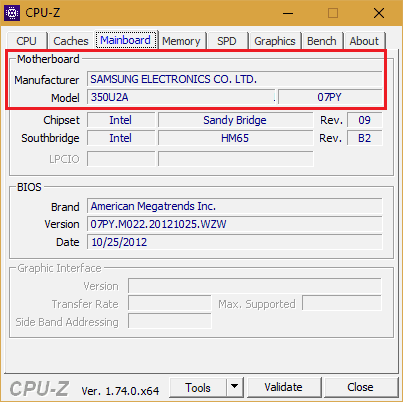
Das Programm wird in tragbaren und installierten Versionen veröffentlicht. Ebenfalls auf der Website des Autors finden Sie eine CPU-Z-Version für veraltete Versionen des Systems, insbesondere Windows 98.
Aida64
Aida64 - Eine bezahlte und sehr teure Bewerbung, aber dank Torrent Trackers reicht diese Tatsache heute nicht für wenige aus. Darüber hinaus reicht für unsere Aufgabe die Testversion aus, die 1 Monat lang funktioniert. Im Gegensatz zu den beiden früheren Versorgungsunternehmen hat AIDA eine russischsprachige Oberfläche, für die Benutzer sie noch mehr lieben. Darüber hinaus arbeitet das Programm nicht nur als Analysator- und Hardware -Ressourcenmonitor, sondern enthält auch mehrere Tests von Tests, mit denen die Leistung der Geräte diagnostiziert, die Leistung der Geräte bewertet und mit Analogues (Benchmark) verglichen werden (Benchmark).
Um mit AIDA zu finden, welches Modell des Motherboards sich am Computer befindet, schauen Sie in seinen Abschnitt. "Hauptplatine". Die gewünschten Daten werden in der Liste angezeigt. "Eigenschaften der Systemkarte". Im Folgenden finden Sie zusätzliche Informationen als Gerät: FSB -Busparameter (Prozessor), Speicher und Chipsatz. Daten zum Chipsatz selbst, BIOS und ACPI -Subsystem werden auf separate Registerkarten eingereicht.
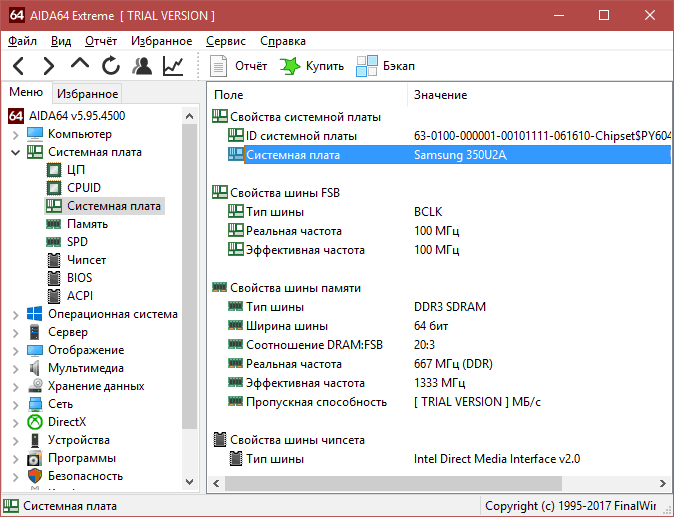
Im Allgemeinen liefert AIDA64 detailliertere Informationen als hwinfo32, aber in der Testversion sind einige Daten versteckt.
Das Dienstprogramm ist in vier Editionen für Windows erhältlich, von denen das kostengünstigste extrem ist, kostet 39,95 US -Dollar. Die Auswahl wird Installation und tragbare Versionen angeboten.
So starten Sie Hwinfo, CPU-Z und AIDA64 in MSDART
Windows MSDART (Microsoft Diagnostic and Recovery Toolset) Recovery -Festplatte wurde auf der Grundlage von WinPE erstellt - ein kleines Betriebssystem im Windows Core mit einem minimalen Satz von Diensten, die aus tragbaren Trägern geladen werden können. Die auf einer Computerfestung installierten Programme werden in Winpe nicht gestartet, sodass Sie nur mit ihren tragbaren Versionen arbeiten können.- Laden Sie also einen Computer von einem Flash -Laufwerk oder einer DVD von msdart herunter. Laden Sie auf einem anderen PC eines der oben genannten Dienstprogramme (oder alle drei) herunter und platzieren Sie sie auf einem abnehmbaren Laufwerk.
- Wählen Sie in der Liste der MSDART -Wiederherstellungstools aus ""Dirigent".
- Öffnen Sie das Laufwerk mit dem Programm im Dirigenten und starten Sie die ausführbare Datei.
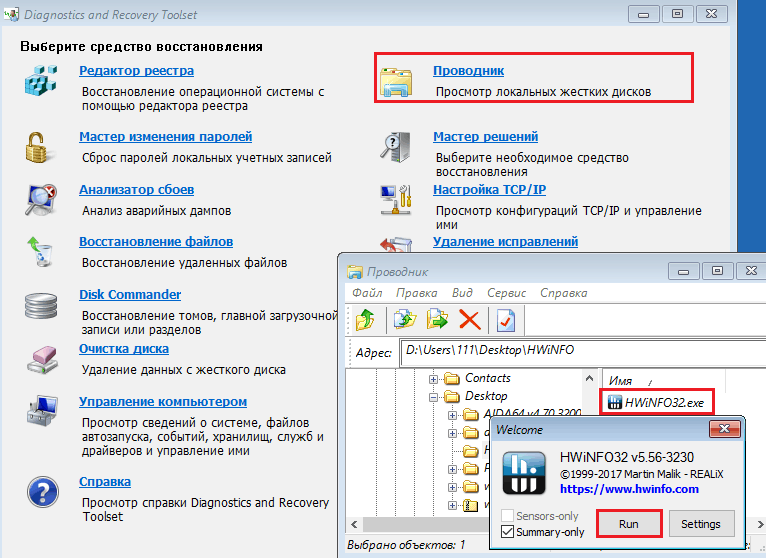
Merkmale der Erkennung von Motherboards auf Laptops
Alle berücksichtigten Mittel und nicht nur sie, die auf einem Laptop gestartet wurden, können Informationen nicht über das Motherboard, sondern über das Modell des Geräts anzeigen. Oder über eine ganze Reihe von Modellen wie zum Beispiel in diesem Screenshot: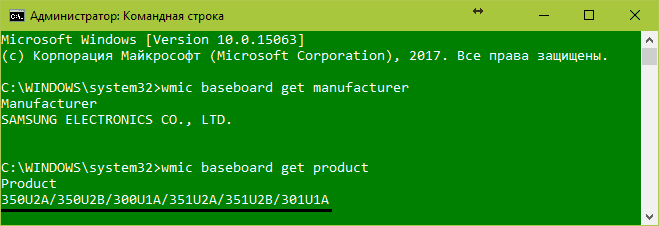
Der Name der Motherboards von Laptops fällt nicht mit dem Namen der Modelle zusammen. Ausnahme - ASUS -Produkte, unter denen dies gefunden wird, aber auch nicht immer. Sehr oft ist es unmöglich, das Modell der Laptop -Mutter mit Software zu bestimmen.
Im Allgemeinen richten nur sehr wenige Unternehmen ihre Laptops mit Boards ihrer eigenen Produktion aus - dieselbe Asus, Apple, Samsung und MSI. Der Rest kauft sie bei anderen Herstellern. Also, Mutterschaftsmutterschaft Quanta Stehen Sie in Laptopen Sony Vaio, Acer, HP. "Mama" Asus kann in Dell und Samsung -Geräten gefunden werden. Bretter Wistron Rüsten Sie ihre Produkte Lenovo, Acer, Dell aus. Foxconn Gründen in Sony Vaio und Compaq. Compal Setzen Sie Acer, Toshiba, Lenovo und vieles mehr. Clevo kann in DNS und DEXP gefunden werden. Inventec Installieren Sie HP, Compaq, Tosiba -Satellitenmarken in Laptopen. Dies sind nur die häufigsten Hersteller von mobilen Motherboards und nur einige der Marken von Laptops, in denen sie verwendet werden.
So identifizieren Sie das Motherboard eines nicht bearbeiteten Computers und eines Laptops
Die einzige Möglichkeit, das Modell des in einem fehlerhaften Gerät installierten Gerät zu bestimmen, besteht darin, Informationen auf dem Gerät selbst zu finden. Bei den geschickten Motherboards ist dies nicht schwierig - der Name des Modells ist grob auf der Vorderseite gedruckt. Meistens befindet es sich im Bereich der PCI-Express-Anschlüsse oder in der Nähe der Prozessorbuchse. Wenn es nicht sichtbar ist, wird es höchstwahrscheinlich von einem Kühlsystem oder einer Grafikkarte abgedeckt.
Auf Laptops ist alles wieder verwirrt und klassifiziert. Informationen in nicht vorgegebener Form finden Sie erneut in Asus (Danke an sie dafür). Modell und Audit des Motherboards sind vor der Phrase angegeben "Hauptsächlich Planke"In meinem Beispiel dies K72DR Rev 3.0. In der Nähe oder irgendwo auf der gleichen Seite des Bretts befindet sich ein Markenlogo.
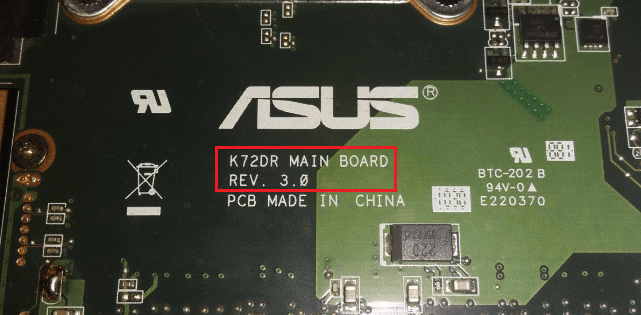
Samsung markiert seine Plattformen wie folgt: Die obere Zeile beginnt mit dem Wort "Modell", hinter welchen Namen ist (Bremen M). Die untere Zeile enthält Prüfungsinformationen.

Motherboards Compal International werden durch eine charakteristische zwei -Letter -Markierung erkannt "La", gefolgt von 4 Ziffern. Bei einigen Modellen ist der Buchstaben P nach Ziffern wert.
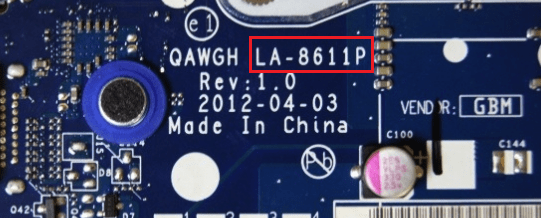
Markieren Sie die Plattform Quanta, Dies zeigt das Modell an, es ist nicht leicht zu sehen. Es repräsentiert die einzige unerfahrene Linie, die mit "beginnt"Dao" oder "Da". Als nächstes kommen 8-9 Zeichen. Der Name des Modells ist Teil dieser Linie zwischen DA (DAO) und MB. Dieses Beispiel bietet die Kennzeichnung des Motherboard Quanta LZ3A.
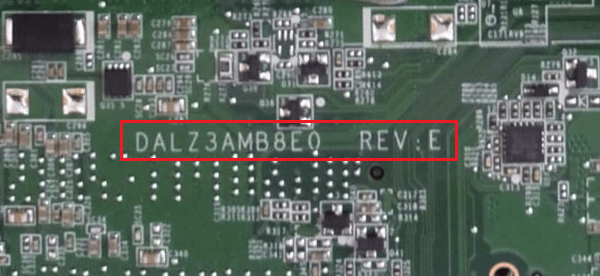
Informationen über die Modelle der Plattform Wistron sind in einem kleinen weißen Rechteck. Ein Fragment des Wistron LA56 -Motherboards wird hier gezeigt. Zwei verbleibende Linien mit Zahlen sind die Versions- und Partywissenschaft des Motherboards (beginnt mit 48). Wenn das Modell einen verbalen Namen hat, wird es durch die erste Zeile angezeigt.

Die Boards anderer Hersteller haben ebenfalls einzigartige Identifikationszeichen, aber ich sehe keinen Grund, alles hierher zu bringen, da es ziemlich viele von ihnen gibt. Dann benötigen die Eigentümer von Laptops solche Informationen sehr selten, da alles, was Sie brauchen - Fahrer, Bios, Ersatzteile usw. Sie finden, nur das Modell des Geräts kennen. Und in der Regel gibt es keine Probleme.
- « Programme zur Überwachung der Temperatur des Prozessors und der Grafikkarte
- So entfernen Sie die Bildschirmschloss auf Android »

